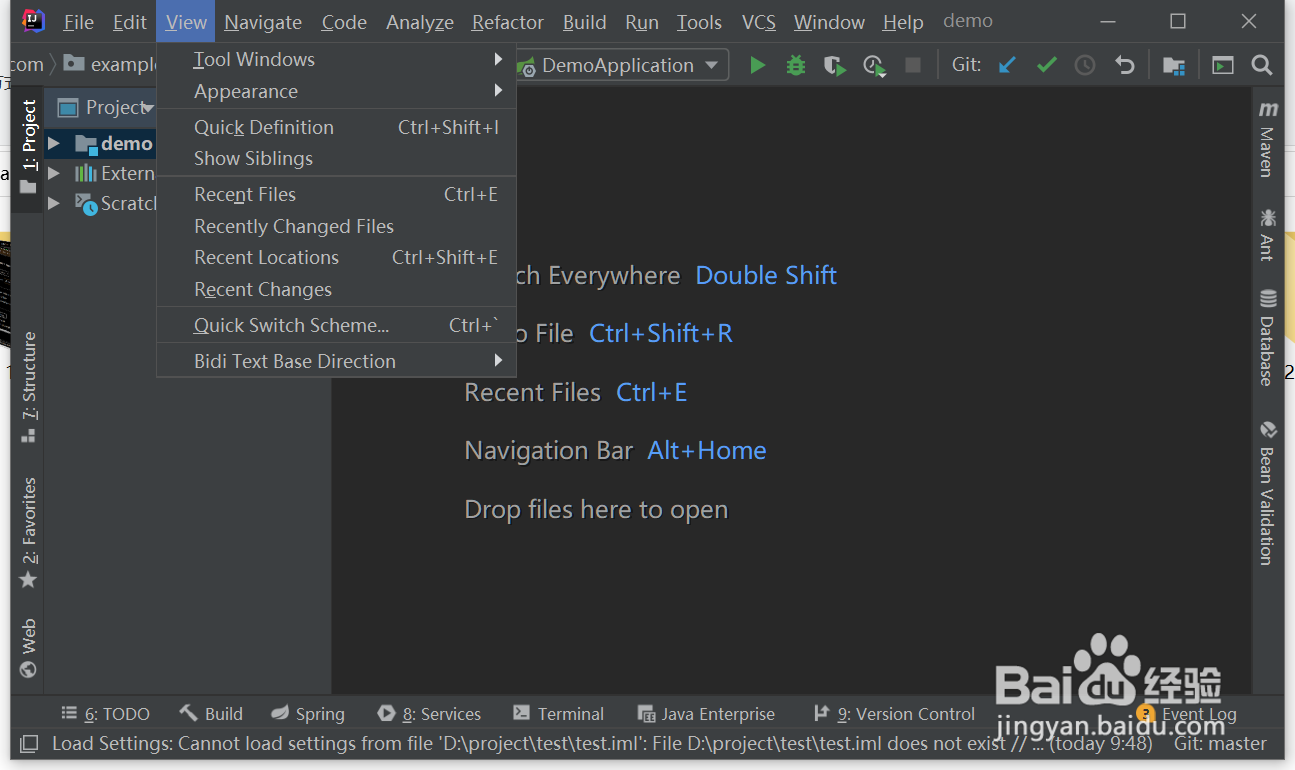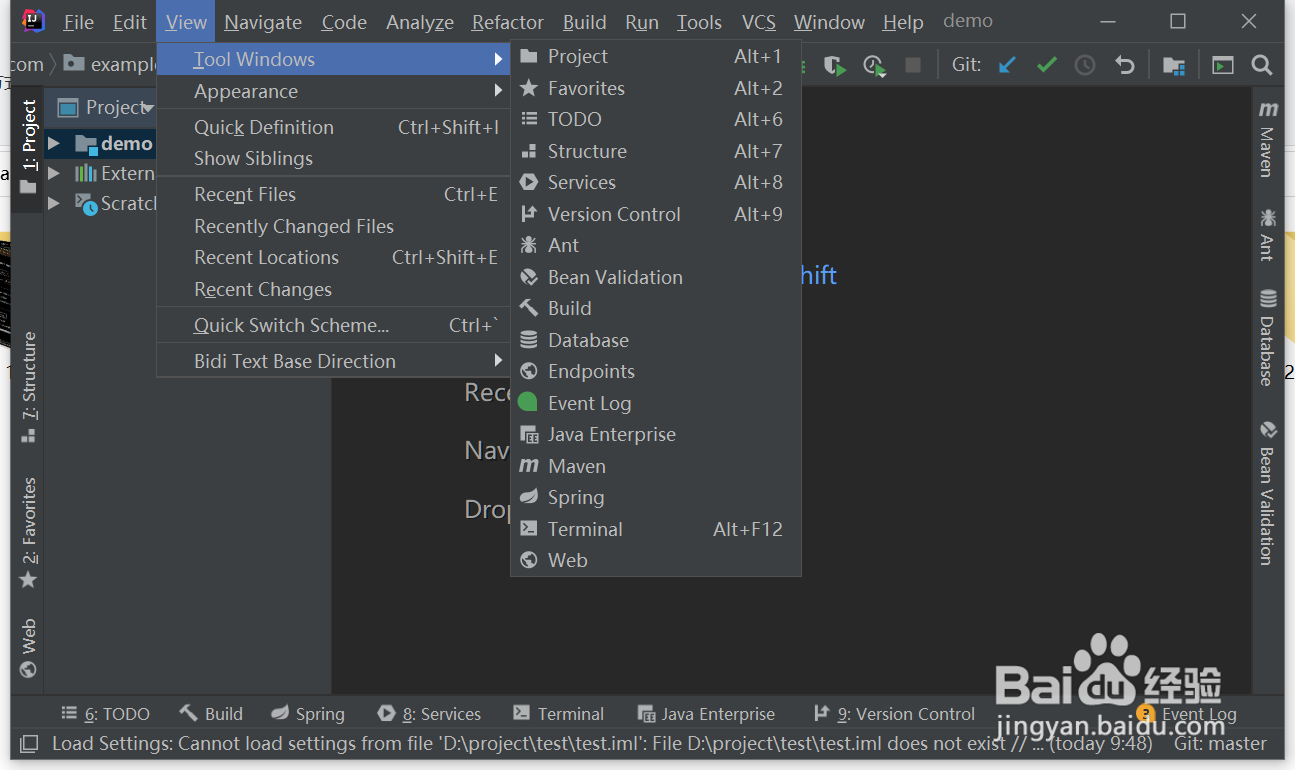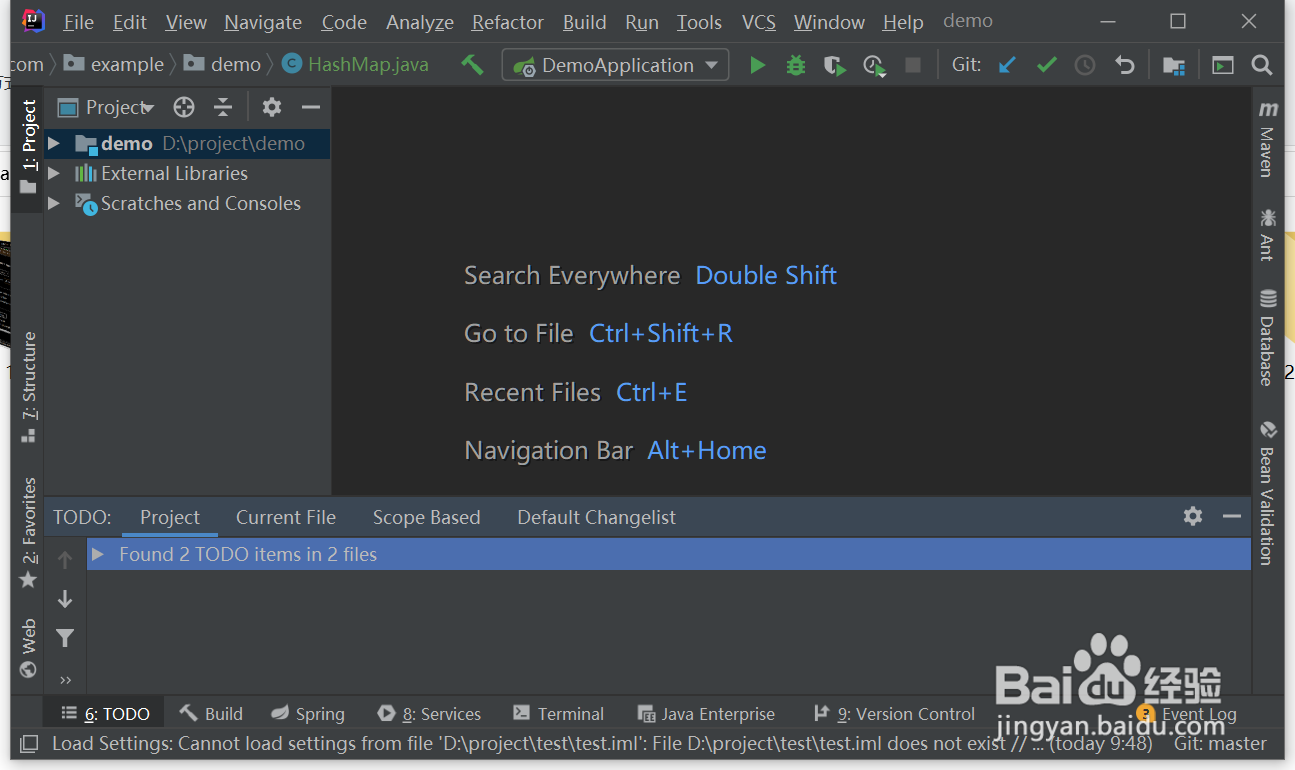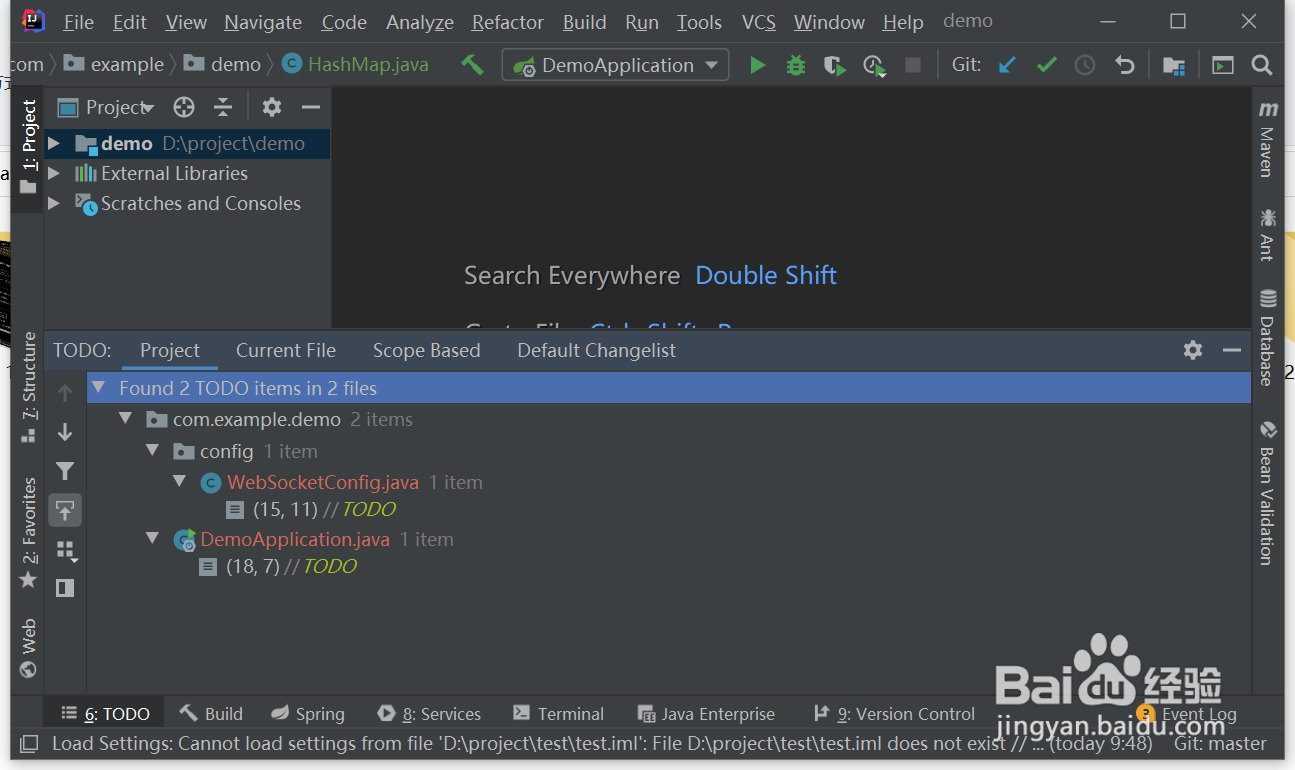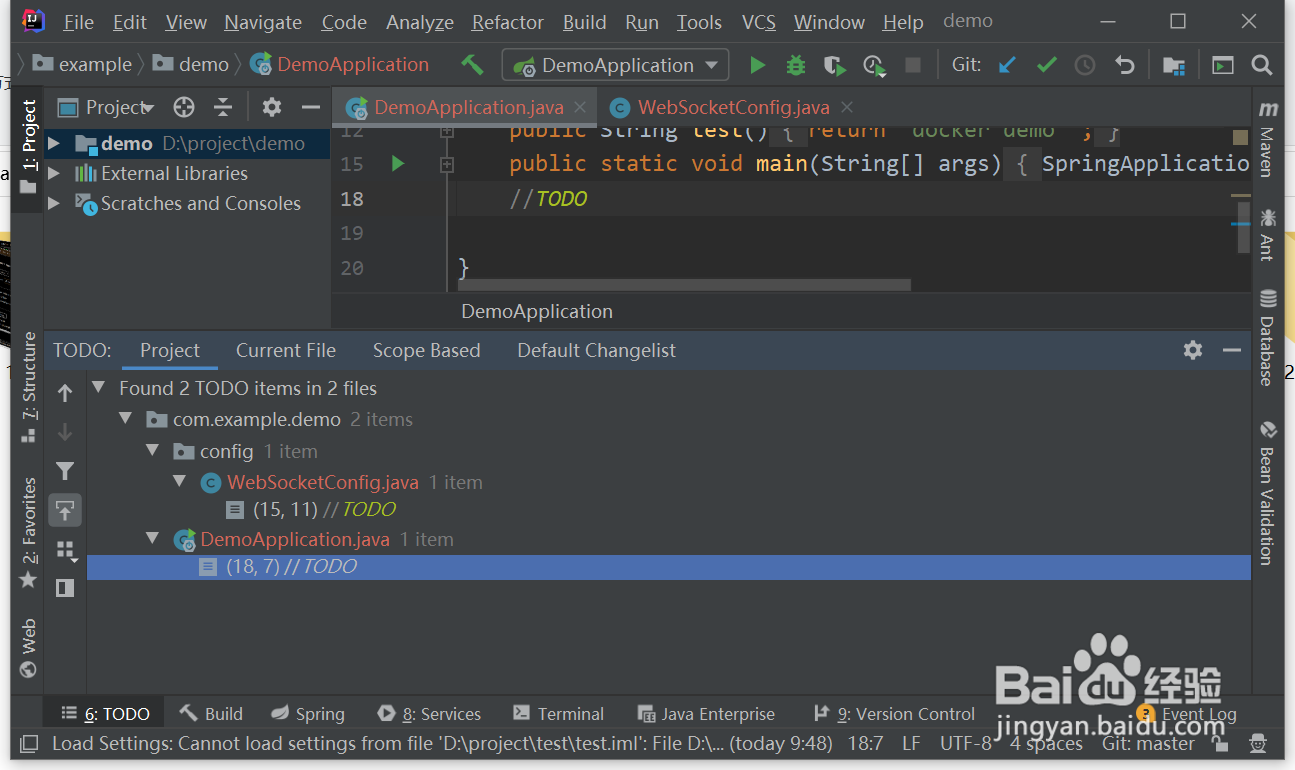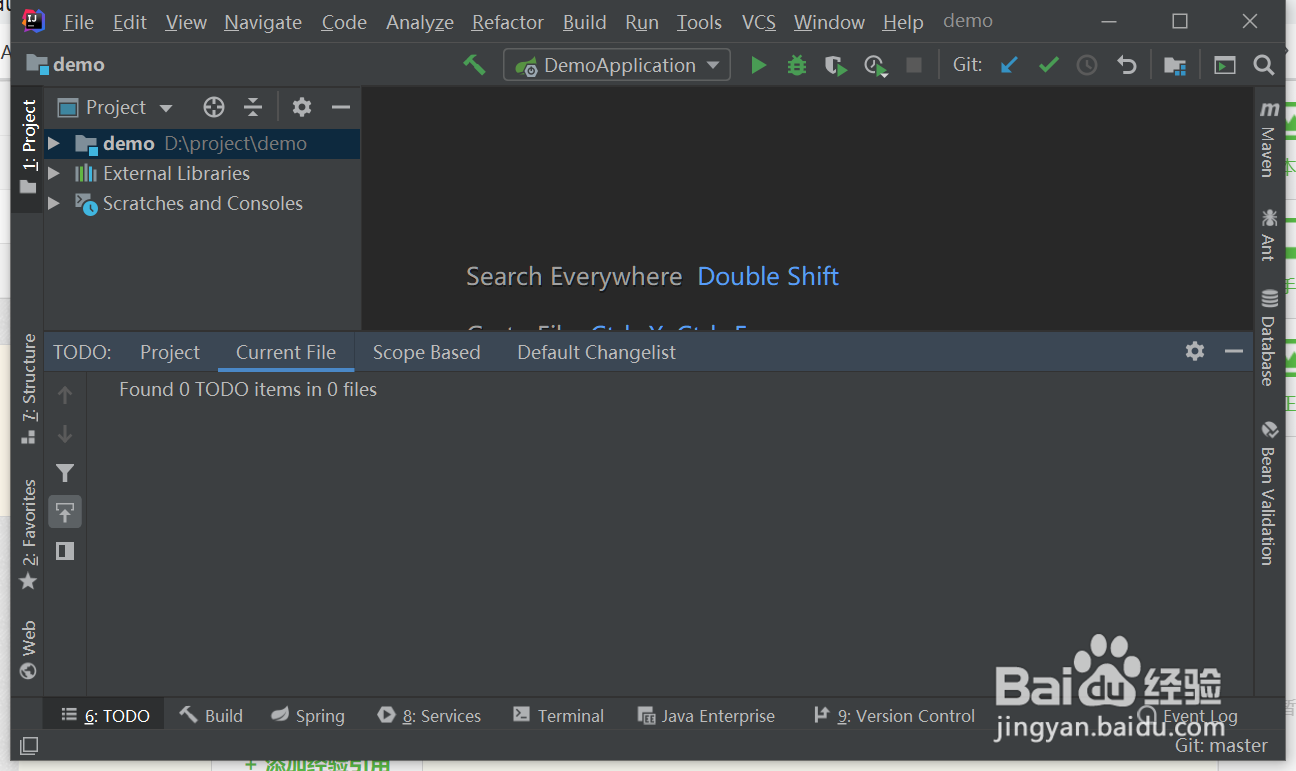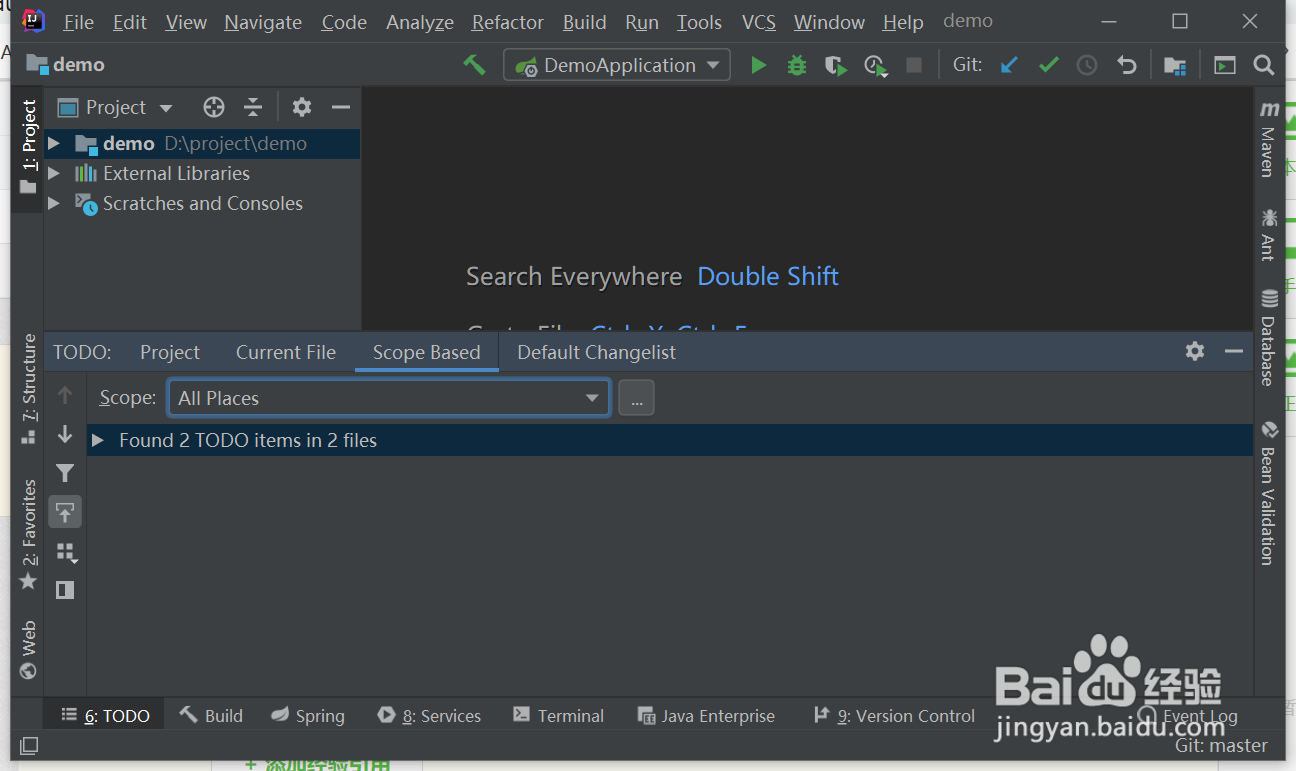idea如何快速找到项目中待处理的TODO注释
1、先打开idea的项目界面
2、点击左上角的view标签,打开列表菜单
3、选择Tool Windows,自动弹出子菜单列表
4、点击TODO,就会在坡纠课柩idea应用窗口的下方打开一个TODO的小窗,这里就会显示项目中的待处理的注释TODO的数量
5、点击Found边上的展开图标或双击Found信息,就会显示先报目录,然后一一展开就会看到TODO注解
6、点击TODO就会自动打开文件锁定TODO注解
7、或者通过切换标签来选择文件的类型来找TODO注解
8、总结:1.先打开idea的项目界面2.点击左上角的view标签,打开列表菜单3.选择Tool Windows,自动弹出子菜单列表4.点击TODO,就会在idea应用窗口的下方打开一个project的小窗,这里就会显示项目中的待处理的注释TODO的数量5.点击Found边上的展开图标或双击Found信息,就会显示先报目录,然后一一展开就会看到TODO注解6.点击TODO就会自动打开文件锁定TODO注解7.或者通过切换标签来选择文件的类型来找TODO注解
声明:本网站引用、摘录或转载内容仅供网站访问者交流或参考,不代表本站立场,如存在版权或非法内容,请联系站长删除,联系邮箱:site.kefu@qq.com。
阅读量:72
阅读量:41
阅读量:27
阅读量:73
阅读量:52